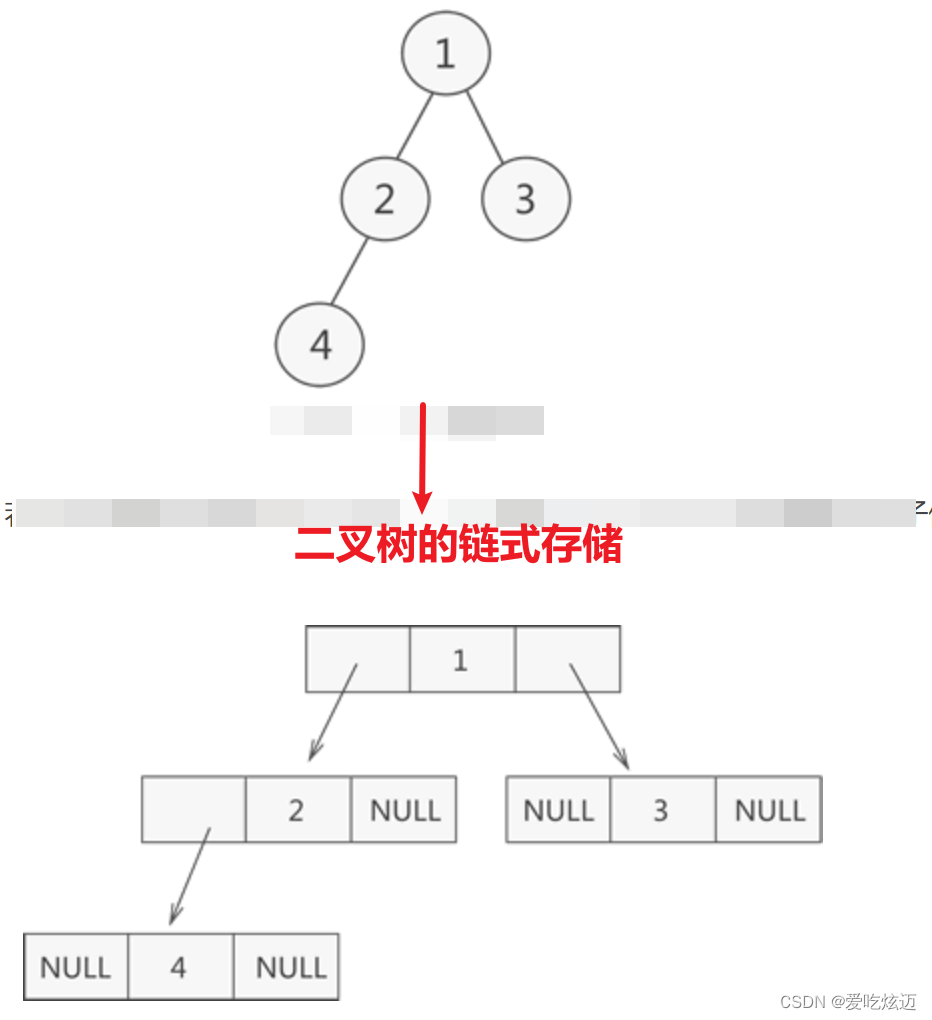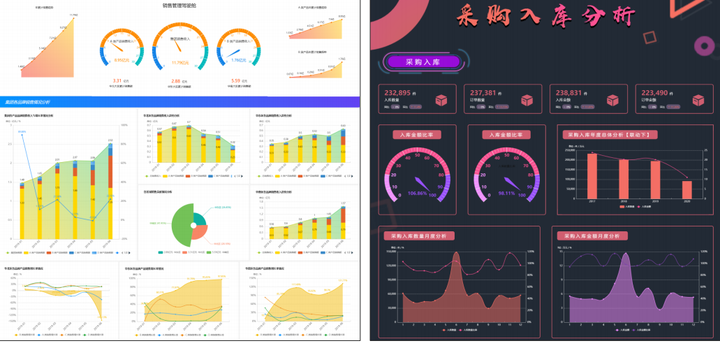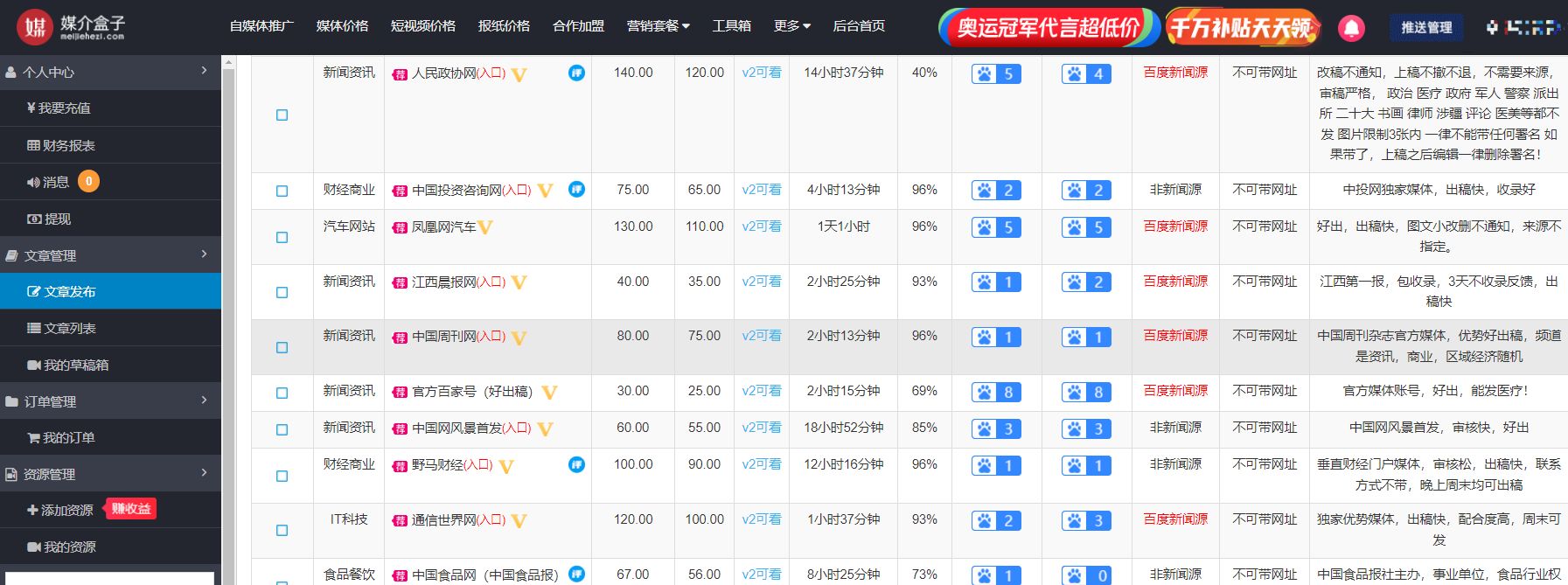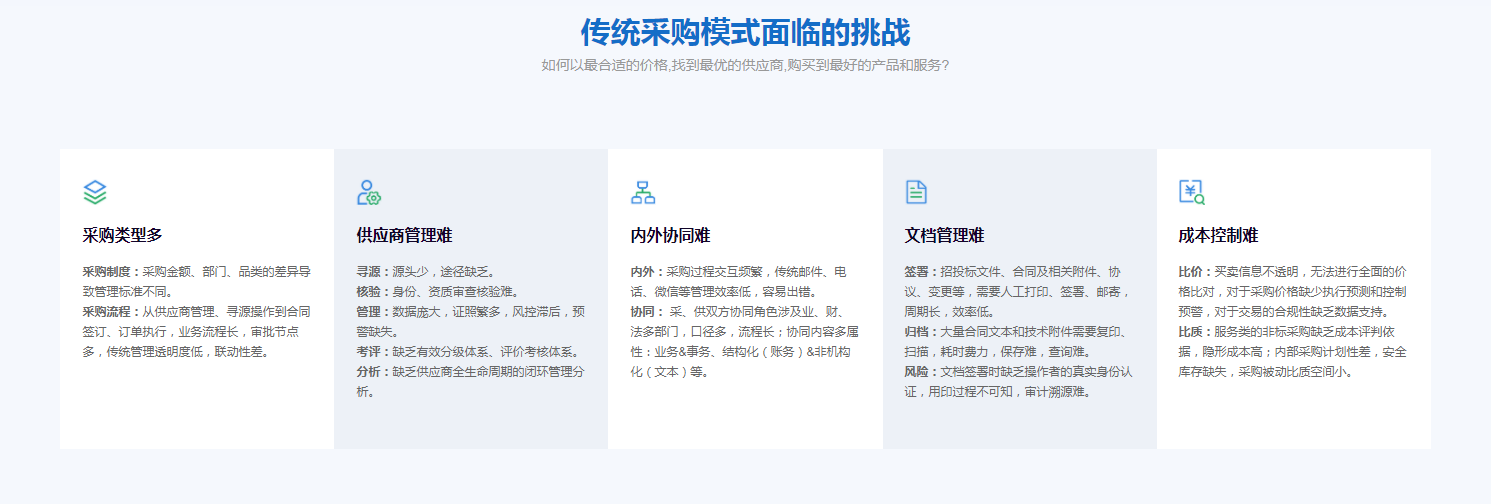系统环境:
1、win7_64bit
2、instantclient_21_10
3、plsqldev1105_x64
4、远程Oracle数据库:Oracle11g R2
操作步骤:
1、下载好Oracle Instant Client 和PLSQL程序安装包:
1.1 Oracle Instant Client 官网:https://www.oracle.com/cn/database/technologies/instant-client.html
1.2 PLSQL 可进官网下载最新v15,自行度娘,太多资源了…
2、本地解压instantclient_21_10;
C:\Users\testwin7\Desktop\instantclient_21_10
3、将远程tnsnames.ora文件copy一份到本地并配置需要连接的远端SQL服务器;
C:\Users\testwin7\Desktop\instantclient_21_10\network\admin
配置示例格式:
test131 =
(DESCRIPTION =
(ADDRESS = (PROTOCOL = TCP)(HOST = 192.168.10.131)(PORT = 1521))
(CONNECT_DATA =
(SERVER = DEDICATED)
(SERVICE_NAME = orcl)
)
)
test132 =
(DESCRIPTION =
(ADDRESS = (PROTOCOL = TCP)(HOST = 192.168.10.132)(PORT = 1521))
(CONNECT_DATA =
(SERVER = DEDICATED)
(SERVICE_NAME = orcl)
)
)
4、设置客户端PC环境变量(如果本地安装了oracle数据库服务端是无需配置,客户端以及Linux需要设置环境变量),设置完成后建议重启下电脑;
如何进入环境变量页面,请大家度娘即可,不同系统操作不一样,我这边win7虚拟机就是直接从计算机右键—属性—高级系统设置—环境变量—在系统变量中直接新建即可,如是win10以上一般在右下按windows按键—查找/搜索程序和文件输入—环境变量即可,环境配置与java的类似。
系统变量设置如下:
第一步—配置ORACLE_HOME
变量名 ORACLE_HOME
变量值 C:\Users\testwin7\Desktop\instantclient_21_10
##Oracle数据库的安装路径
第二步—配置TNS_ADMIN
变量名 TNS_ADMIN
变量值 C:\Users\testwin7\Desktop\instantclient_21_10\network\admin
##tnsnames.ora路径
第三步—配置 NLS_LANG
变量名 NLS_LANG
变量值 SIMPLIFIED CHINESE_CHINA.ZHS16GBK
##语言
第四步—配置 PATH
变量名 PATH
变量值 C:\Users\testwin7\Desktop\instantclient_21_10
4、安装PLSQL并设置首选项的Oracle路径及OCI库(自动检测)后退出再打开PLSQL;
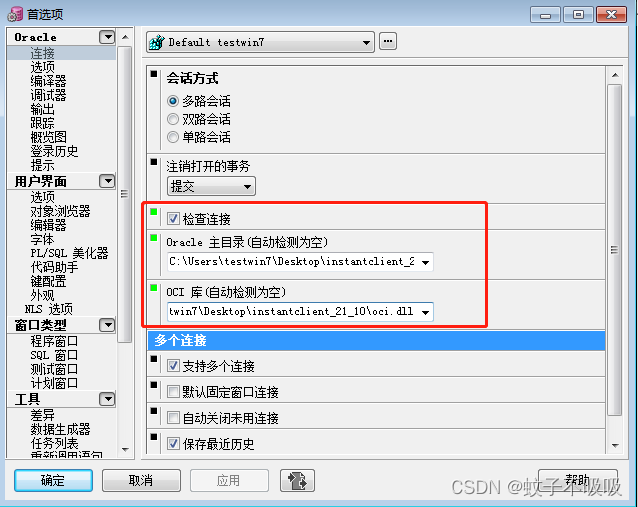
5、其实一般到这边就完成配置了,直接可以登入检查数据库是否连接成功,显示的是否是tnsnames.ora设置的远端服务器,登入即可。


题后话:一般正常环境到这边都没问题,部分特别是Windows前期版本,如刚安装的新系统,缺失相关运行组件,无法连接并报错,“Initialization
error …不能初始化 oci.dl…”等,这个可以在准备系统环境就要准备安装好Visual Studio
Redistributable,并核对客户端版本是否都是32bie还是64bit即可,晚点我会在另一篇幅进行分享。
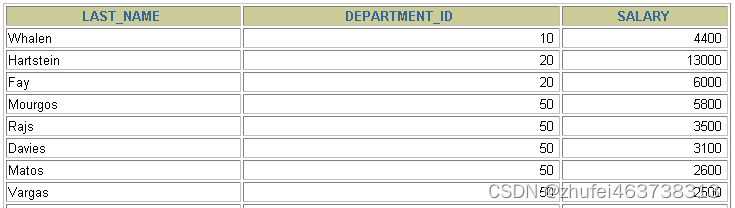


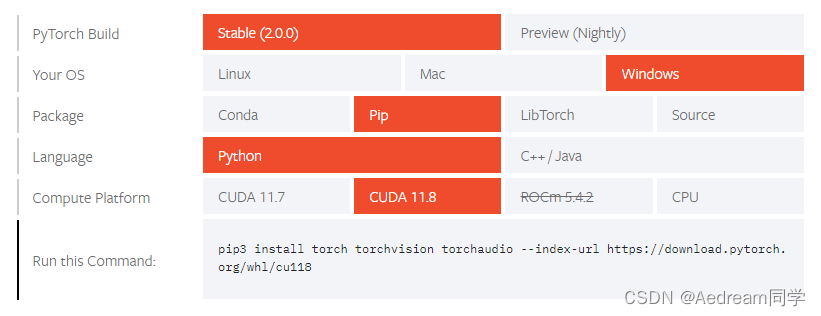
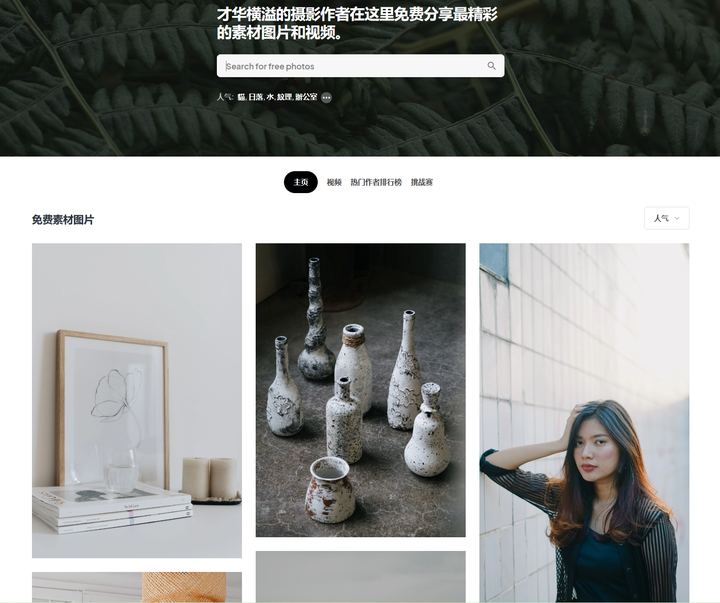

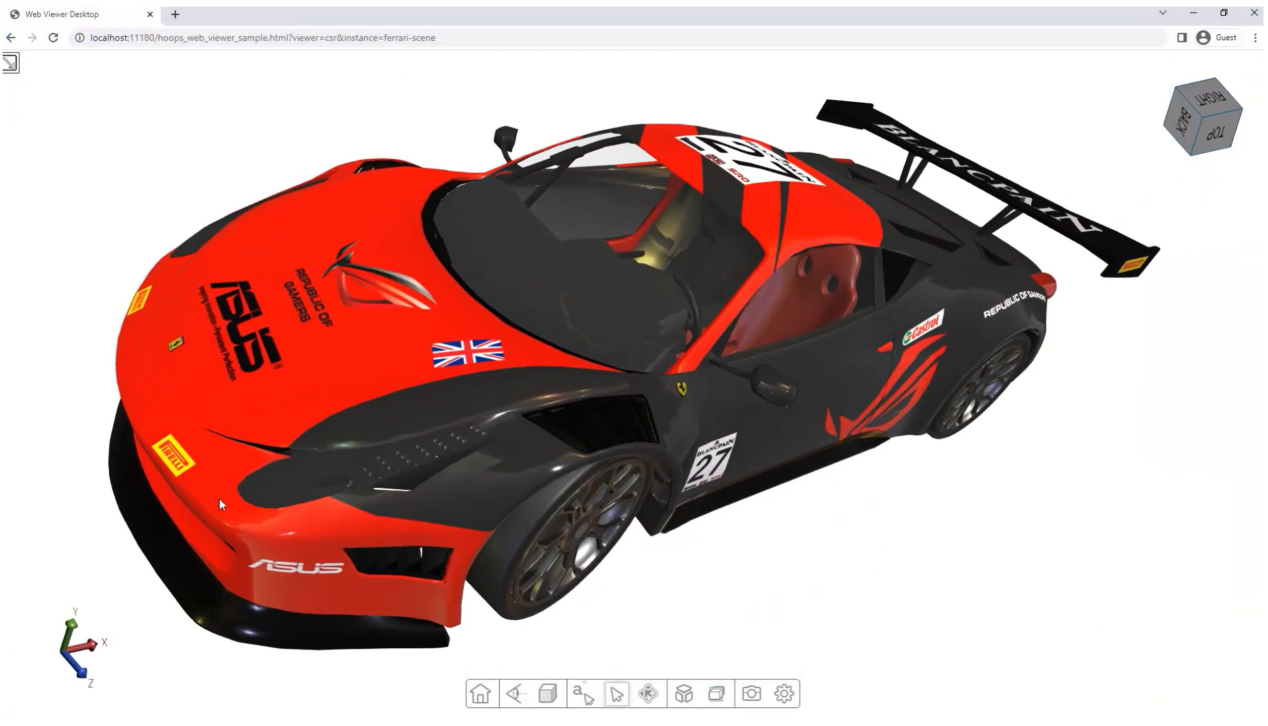
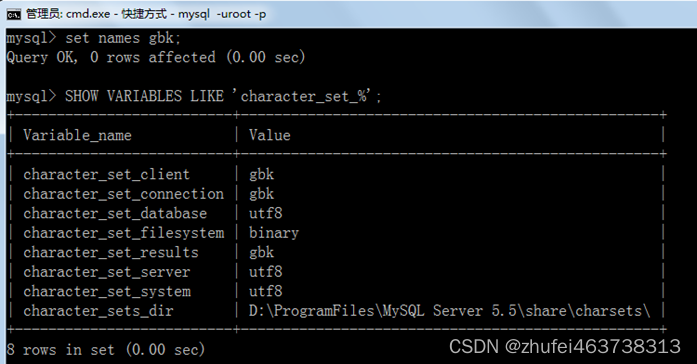


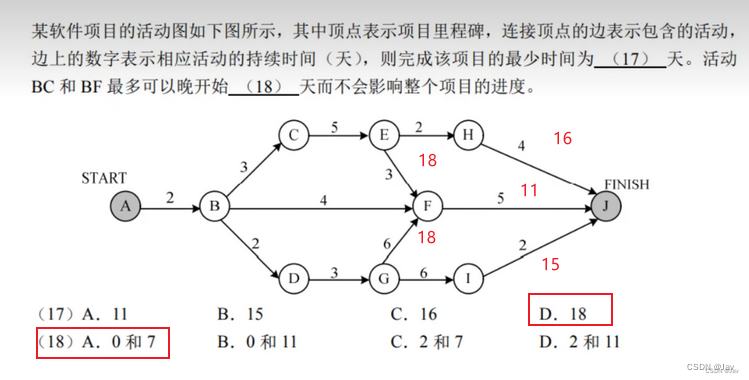
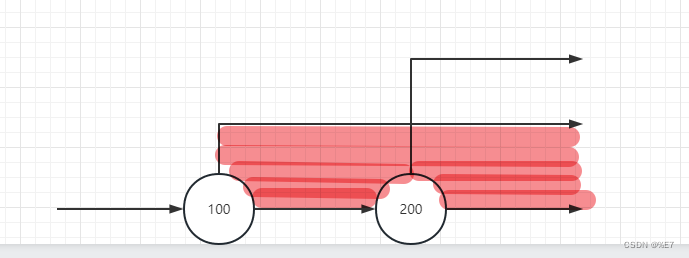
![tensorRT的完整安装以及常见错误 export failure: [WinError 127] 找不到指定的程序。](https://img-blog.csdnimg.cn/e963126d2a4c4dad916e21228324e190.png)